Collegamenti rapidi alle procedure di questa pagina:
È possibile cambiare l'ordine di sovrapposizione degli oggetti in un livello o in una pagina collocandoli davanti o dietro ad altri oggetti. È inoltre possibile posizionare gli oggetti con precisione nell'ordine di sovrapposizione, nonché invertire l'ordine di sovrapposizione di più oggetti.
I quattro oggetti (a sinistra) sono ordinati dall'alto verso il basso per creare l'immagine finale (a destra).
| 2 . |
Fare clic su Oggetto  Ordina, quindi selezionare uno dei comandi seguenti: Ordina, quindi selezionare uno dei comandi seguenti: |
|
• |
Porta in primo piano nella pagina: colloca l'oggetto selezionato davanti a tutti gli altri oggetti contenuti nella pagina |
|
• |
Porta sopra: sposta l'oggetto selezionato in avanti di una posizione. Se l'oggetto selezionato si trova davanti a tutti gli altri oggetti presenti sul livello attivo, viene spostato sul livello superiore. |
|
• |
Porta sotto: sposta l'oggetto selezionato indietro di una posizione. Se l'oggetto selezionato si trova dietro a tutti gli altri oggetti presenti sul livello attivo, viene spostato sul livello sottostante. |
|
• |
Davanti: sposta l'oggetto selezionato davanti all'oggetto su cui si è fatto clic nella finestra di disegno |
|
• |
Dietro: sposta l'oggetto selezionato dietro l'oggetto su cui si è fatto clic nella finestra di disegno |

Un oggetto non può essere spostato su un livello bloccato (non modificabile); l'oggetto verrà inserito, invece, sul livello modificabile più vicino. Ad esempio, quando si applica il comando Porta in primo piano nella pagina e il livello superiore è bloccato, l'oggetto viene spostato sul livello superiore modificabile. Gli oggetti che si trovano sul livello bloccato rimangono davanti all'oggetto.
Per impostazione predefinita, tutti gli oggetti nella pagina principale vengono visualizzati sopra gli oggetti in altre pagine. Per informazioni sul riordinamento dei contenuti nei livelli della pagina principale, consultare Per spostare un livello.
Se l'oggetto selezionato si trova già nell'ordine di sovrapposizione specificato, il comando di ordine non è disponibile. Ad esempio, il comando Porta in primo piano nella pagina non è disponibile se l'oggetto si trova già davanti a tutti gli altri oggetti contenuti nella pagina.

Non tutti i componenti sono disponibili nelle versioni di prova, Academic e OEM. Tra i componenti non disponibili possono figurare applicazioni e funzioni Corel, utilità di terze parti e contenuti aggiuntivi.
Copyright 2017 Corel Corporation. Tutti i diritti riservati.
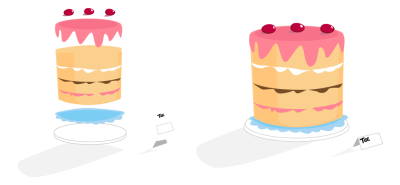
![]()